Slik legger du til tredjeparts-komplikasjoner i Apple-watchen din

Med utgivelsen av Watch OS 2.0 kan du nå legge til tilpassede komplikasjoner fra innfødte Apple Watch-apper til uret ditt som åpner opp en helt ny verden av øyeblikkelig på-din-håndleddet informasjon. Les videre når vi viser deg hvordan du tilpasser Apple Watch-komplikasjoner.
Hvorfor vil jeg gjøre dette?
Apple Watch har hatt komplikasjoner siden begynnelsen, biter av informasjon på verktøylinjen og modulære klokker som de soloppgang / sett tidsplan, vær osv., men bare nylig med oppdateringen til Watch OS 2.0, har Apple Watch støttet tredjepartsprogramintegrasjon i visningsansikt.
Nå så lenge apputviklerne har oppdatert med støtte for det kan du injisere hvilken som helst informasjon du vil ha i komplikasjonssystemet for en mer skreddersydd informasjonsopplevelse. Så lenge din favoritt Apple Watch-app støtter komplikasjoner, er det ingen grense for hva slags informasjon du kan parkere på klokken din via komplikasjonssystemet.
Hva trenger jeg?
RELATED: Hvordan oppdateres Apple Watch til Watch OS 2.0.1 (eller høyere)
For å tilpasse Apple Watch-komplikasjonene dine trenger du tre ting. Først må du ha en iPhone oppdatert til iOS 9 eller nyere. For det andre trenger du en Apple Watch oppdatert til Watch OS 2.0 eller høyere. For det tredje trenger du et program som støtter funksjonalitet / komplikasjoner for native watch.
Hvis du trenger å oppdatere Apple Watch, kan du se vår guide Slik oppdaterer du Apple Watch til Watch OS 2.0 før du fortsetter. Hvis du leter etter en fersk oppdatert app som støtter det nye oppdaterte komplikasjonssystemet, kan du alltid bla gjennom App Store via Apple Watch-appen på iPhone, eller du kan bare ta tak i selve appen vi bruker for denne opplæringen: Gulrot Været.
Tilpasse dine ansikts komplikasjoner
For å tilpasse Apple Watch-komplikasjonene dine trenger du, som vi nettopp nevnte, en app som støtter komplikasjoner og at appen må installeres på Apple Watch. Hvis du ikke har apper satt til å installere automatisk på Apple Watch hvis det er en følgesvakt-app, må du åpne klokkeapplikasjonen på iPhone og navigere til Min klokke -> [Appnavn] og merk av "Vis App på Apple Watch ".
Med den lille detaljen er det tatt tid å tilpasse klokkeansiktet. Mens det teknisk sett finnes to standard Apple-ansikts ansikter som støtter komplikasjoner på verktøyet og modulet, blir vi bare fremhevet det modulære ansiktet, da det gir mer informasjon og en bedre tilpasningsopplevelse.
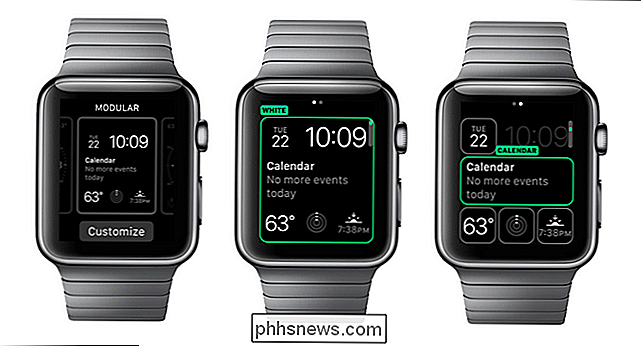
For å tilpasse klokkeansiktet, trykk og hold på klokkeoverflaten i noen sekunder for å aktivere valgskjermen som vist ovenfor, til venstre. Velg "Modulært" klokke ansikt hvis du ikke allerede bruker det. Trykk på "Tilpass" -knappen, igjen som sett over og til venstre. Sveip til venstre på valgskjermen, sett over og senter, for å aktivere tilpasningsskjermbildet til høyre.
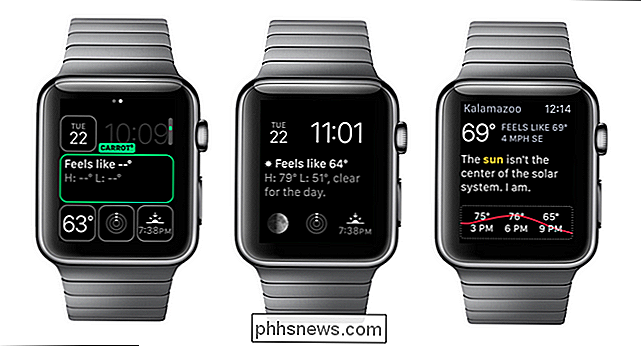
Velg komplikasjonen du vil endre. Vi valgte den største sentrale komplikasjonen, som vist ovenfor langt til venstre. Bruk den digitale kronen til å bla gjennom tilgjengelige komplikasjoner til du ser den nye komplikasjonen du ønsker å bruke. I det sentrale bildet ovenfor kan du se hvordan det oppdaterte klokkeansiktet ser ut som med Carrot Weather-komplikasjonen aktiv (Merk også at fordi vi byttet til værrelatert komplikasjon, endrede vi den mindre eksisterende værkomplikasjonen til månekomplikasjonen i stedet for). Hvis du klikker på komplikasjonen, tar det, akkurat som med de vanlige Apple-komplikasjonene, til kildeprogrammet, sett på skjermbildet til høyre til høyre.
Det er alt der er til det! Bevæpnet med en app som støtter komplikasjoner, trenger du bare å installere den, tilpasse klokkeansikten, og du kan enkelt se på komplikasjoner fra tredjeparter. Har du et spørsmål om Apple Watch? Skyt oss en e-post på , og vi vil gjøre vårt beste for å svare på det.

Slik legger du til styrekontroller på Android-telefonen, du trenger ikke root
Hvis du aldri har brukt pausekontroller på Android-enheten din før, går du glipp av det. Pie kontroller er en unik måte å raskt få tilgang til navigasjonstastene dine og andre snarveier som ikke tar opp plass på skjermen. Du slår bare inn fra siden for å få dem opp. Disse kontrollene har lenge vært en stift av noen tilpassede ROM-er og Xposed-moduler i mange år, men du trenger ikke å gå gjennom ropingen for å få dem - du kan bare laste ned en app fra Play Store.

Slik setter du inn gjeldende måned og år i et Word-dokument som automatisk oppdateres
Du kan enkelt legge til gjeldende dato og klokkeslett i Word-dokumentene, men hva om du bare vil legge til måned eller måned og år, men ingen dato? Det er enkelt å manuelt legge til et tilpasset datafelt, og vi vil vise deg hvordan. Legge til et datafelt i Word-dokumentet ditt ved hjelp av Felt-kommandoen på Sett inn-fanen, legger til hele datoen, uten et alternativ å bare legge til måneden eller år.


